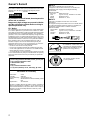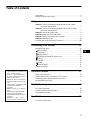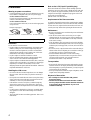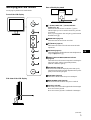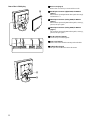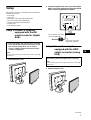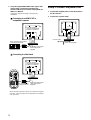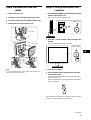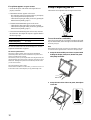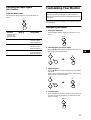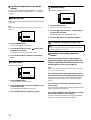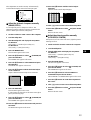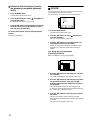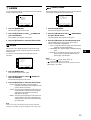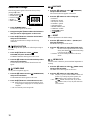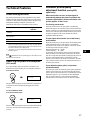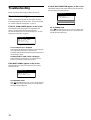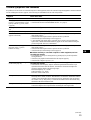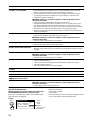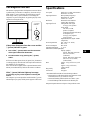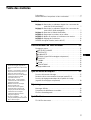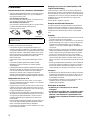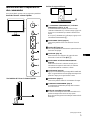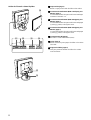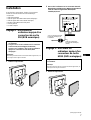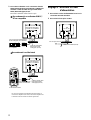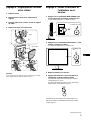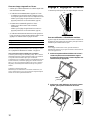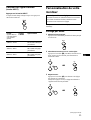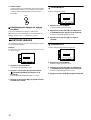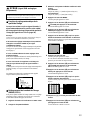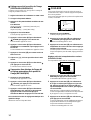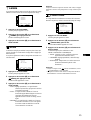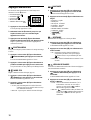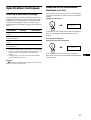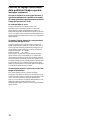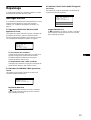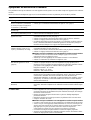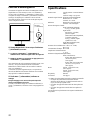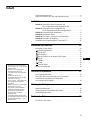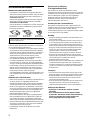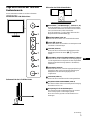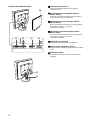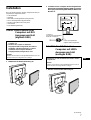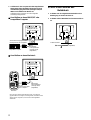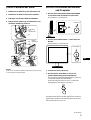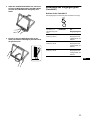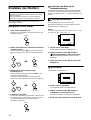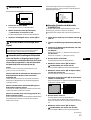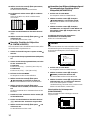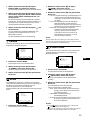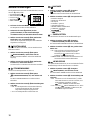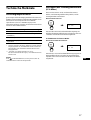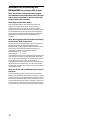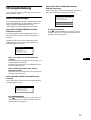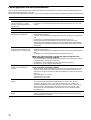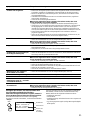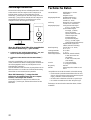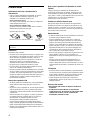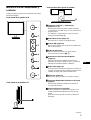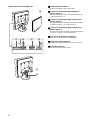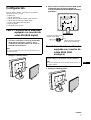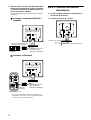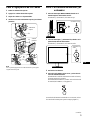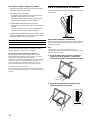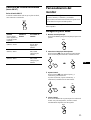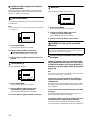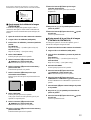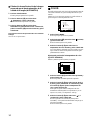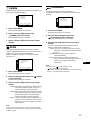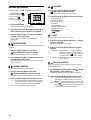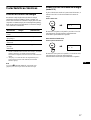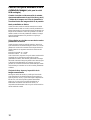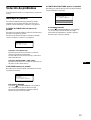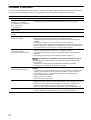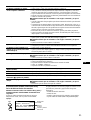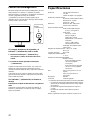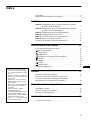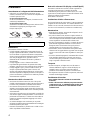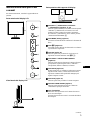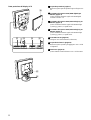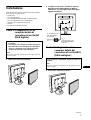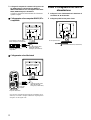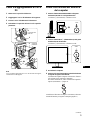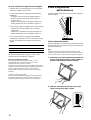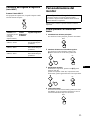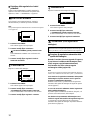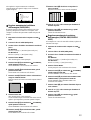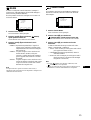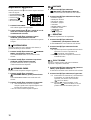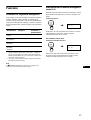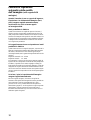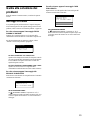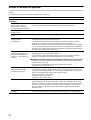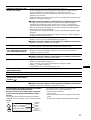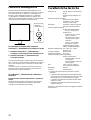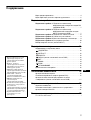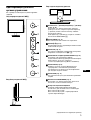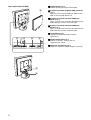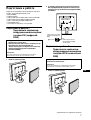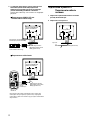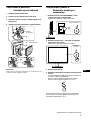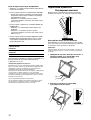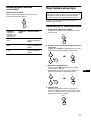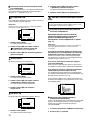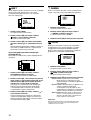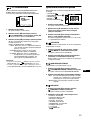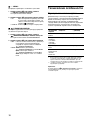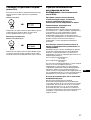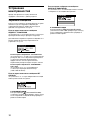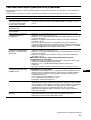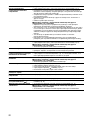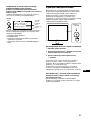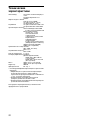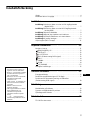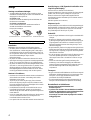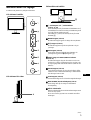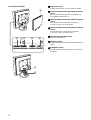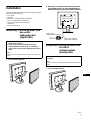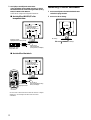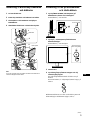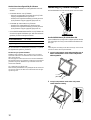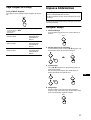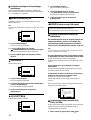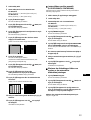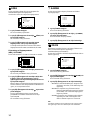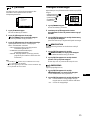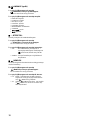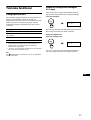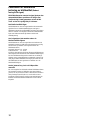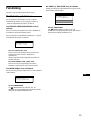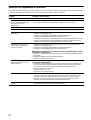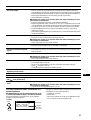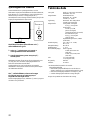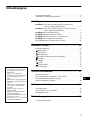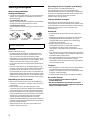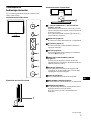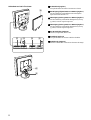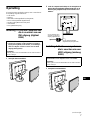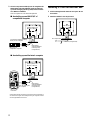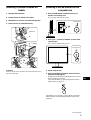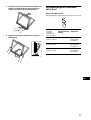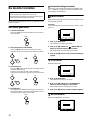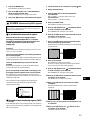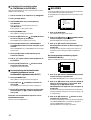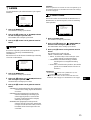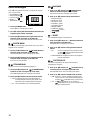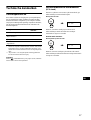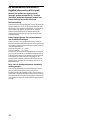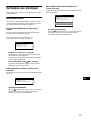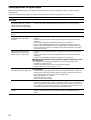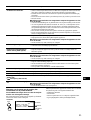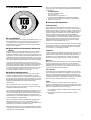4-090-729-21(1)
© 2002 Sony Corporation
TFT LCD Color
Computer Display
GB
FR
SDM-P82
Operating Instructions
Mode d’emploi
Bedienungsanleitung
Manual de instrucciones
Istruzioni per l’uso
Инструкция по эксплуатации
Bruksanvisning
Gebruiksaanwijzing
ES
DE
IT
RU
SE
NL
La pagina sta caricando ...
La pagina sta caricando ...
La pagina sta caricando ...
La pagina sta caricando ...
La pagina sta caricando ...
La pagina sta caricando ...
La pagina sta caricando ...
La pagina sta caricando ...
La pagina sta caricando ...
La pagina sta caricando ...
La pagina sta caricando ...
La pagina sta caricando ...
La pagina sta caricando ...
La pagina sta caricando ...
La pagina sta caricando ...
La pagina sta caricando ...
La pagina sta caricando ...
La pagina sta caricando ...
La pagina sta caricando ...
La pagina sta caricando ...
La pagina sta caricando ...
La pagina sta caricando ...
La pagina sta caricando ...
La pagina sta caricando ...
La pagina sta caricando ...
La pagina sta caricando ...
La pagina sta caricando ...
La pagina sta caricando ...
La pagina sta caricando ...
La pagina sta caricando ...
La pagina sta caricando ...
La pagina sta caricando ...
La pagina sta caricando ...
La pagina sta caricando ...
La pagina sta caricando ...
La pagina sta caricando ...
La pagina sta caricando ...
La pagina sta caricando ...
La pagina sta caricando ...
La pagina sta caricando ...
La pagina sta caricando ...
La pagina sta caricando ...
La pagina sta caricando ...
La pagina sta caricando ...
La pagina sta caricando ...
La pagina sta caricando ...
La pagina sta caricando ...
La pagina sta caricando ...
La pagina sta caricando ...
La pagina sta caricando ...
La pagina sta caricando ...
La pagina sta caricando ...
La pagina sta caricando ...
La pagina sta caricando ...
La pagina sta caricando ...
La pagina sta caricando ...
La pagina sta caricando ...
La pagina sta caricando ...
La pagina sta caricando ...
La pagina sta caricando ...
La pagina sta caricando ...
La pagina sta caricando ...
La pagina sta caricando ...
La pagina sta caricando ...
La pagina sta caricando ...
La pagina sta caricando ...
La pagina sta caricando ...
La pagina sta caricando ...
La pagina sta caricando ...
La pagina sta caricando ...
La pagina sta caricando ...
La pagina sta caricando ...
La pagina sta caricando ...
La pagina sta caricando ...
La pagina sta caricando ...
La pagina sta caricando ...
La pagina sta caricando ...
La pagina sta caricando ...
La pagina sta caricando ...
La pagina sta caricando ...
La pagina sta caricando ...

3
Indice
IT
• Macintosh è un marchio di fabbrica
concesso in licenza a Apple Computer,
Inc., registrato negli Stati Uniti e in altri
paesi.
•Windows
è un marchio di fabbrica di
Microsoft Corporation negli Stati Uniti
e in altri paesi.
• IBM PC/AT e VGA sono marchi di
fabbrica registrati di IBM Corporation
degli Stati Uniti.
• VESA e DDC
sono marchi di fabbrica
della Video Electronics Standards
Association.
•
E
NERGY
S
TAR è un marchio
registrato degli Stati Uniti.
• Tutti gli altri nomi di prodotti citati nel
presente manuale potrebbero essere i
marchi di fabbrica o i marchi di fabbrica
registrati delle rispettive società.
• Inoltre, “
” e “
” non sempre vengono
citati nel presente manuale.
Precauzioni. . . . . . . . . . . . . . . . . . . . . . . . . . . . . . . . . . . . . . . . . . . . 4
Identificazione delle parti e dei comandi. . . . . . . . . . . . . . . . . . . . . . 5
Installazione . . . . . . . . . . . . . . . . . . . . . . . . . . . . . . . . . . . .7
Punto 1: Collegamento ad un computer dotato di connettore
di uscita DVI (RGB digitale). . . . . . . . . . . . . . . . . . . . . . . . 7
Punto 2: Collegamento ad un computer dotato del connettore
di uscita HD15 (RGB analogico) . . . . . . . . . . . . . . . . . . . . 7
Punto 3: Collegamento del cavo di alimentazione. . . . . . . . . . . . . . 8
Punto 4: Raggruppamento di cavi e fili . . . . . . . . . . . . . . . . . . . . . . 9
Punto 5: Accensione del monitor e del computer . . . . . . . . . . . . . . 9
Punto 6: Regolazione dell’inclinazione . . . . . . . . . . . . . . . . . . . . . 10
Selezione del segnale di ingresso (tasto INPUT) . . . . . . . . . . . . . . 11
Personalizzazione del monitor . . . . . . . . . . . . . . . . . . . .11
Come spostarsi all’interno del menu. . . . . . . . . . . . . . . . . . . . . . . . 11
RETROILLUMINAZ . . . . . . . . . . . . . . . . . . . . . . . . . . . . . . . . . 12
CONTRASTO. . . . . . . . . . . . . . . . . . . . . . . . . . . . . . . . . . . . . . . 12
LUMINOSITÀ . . . . . . . . . . . . . . . . . . . . . . . . . . . . . . . . . . . . . . 12
SCHERMO (solo segnale RGB analogico) . . . . . . . . . . . . . . . 12
COLORE . . . . . . . . . . . . . . . . . . . . . . . . . . . . . . . . . . . . . . . . . . 14
GAMMA . . . . . . . . . . . . . . . . . . . . . . . . . . . . . . . . . . . . . . . . . . . 14
ZOOM . . . . . . . . . . . . . . . . . . . . . . . . . . . . . . . . . . . . . . . . . . . . 15
SMOOTHING. . . . . . . . . . . . . . . . . . . . . . . . . . . . . . . . . . . . . . 15
Impostazioni aggiuntive . . . . . . . . . . . . . . . . . . . . . . . . . . . . . . . . . 16
Funzioni . . . . . . . . . . . . . . . . . . . . . . . . . . . . . . . . . . . . . .17
Funzione di risparmio energetico . . . . . . . . . . . . . . . . . . . . . . . . . . 17
Riduzione del consumo energetico (modo ECO) . . . . . . . . . . . . . . 17
Funzione di regolazione automatica della qualità
dell’immagine (solo segnale RGB analogico). . . . . . . . . . . . . . . . . 18
Guida alla soluzione dei problemi . . . . . . . . . . . . . . . . .19
Messaggi a schermo. . . . . . . . . . . . . . . . . . . . . . . . . . . . . . . . . . . . 19
Sintomi e soluzioni dei problemi . . . . . . . . . . . . . . . . . . . . . . . . . . . 20
Funzione di autodiagnostica. . . . . . . . . . . . . . . . . . . . . . . . . . . . . . 22
Caratteristiche tecniche . . . . . . . . . . . . . . . . . . . . . . . . .22
TCO’99 Eco-document . . . . . . . . . . . . . . . . . . . . . . . . . . . . . . . . . . . .i

4
Precauzioni
Avvertimento sui collegamenti dell’alimentazione
• Utilizzare il cavo di alimentazione in dotazione. In caso
contrario, assicurarsi che il cavo utilizzato sia compatibile con
la tensione operativa locale.
Per gli utenti negli Stati Uniti
Se non viene utilizzato il cavo adeguato, il monitor non sarà
conforme agli standard FCC.
Per gli utenti nel Regno Unito
Se il monitor viene utilizzato nel Regno Unito, utilizzare il cavo
di alimentazione appropriato per il Regno Unito.
Installazione
Non installare né lasciare il monitor:
• in luoghi soggetti a temperature eccessivamente elevate, ad
esempio in prossimità di radiatori, condotti d’aria calda o alla
luce solare diretta. L’esposizione del monitor a temperature
elevate, come in prossimità di condotti d’aria calda o all’interno
di un’auto parcheggiata al sole, potrebbe causare la
deformazione del rivestimento del monitor o problemi di
funzionamento.
• in luoghi soggetti a scosse o vibrazioni meccaniche.
• in prossimità di apparecchiature che generano forti campi
magnetici, quali televisori o altri apparecchi ad uso domestico.
• in luoghi soggetti a sporco, polvere o sabbia eccessivi, ad
esempio in prossimità di finestre aperte o di uscite. Se il
monitor viene installato temporaneamente in un luogo aperto,
assicurarsi di prendere le adeguate precauzioni contro sporco e
polvere. Diversamente, è possibile che si verifichino problemi
di funzionamento irreparabili.
Manutenzione dello schermo LCD
• Non lasciare lo schermo LCD rivolto verso il sole poiché
potrebbe venire danneggiato. Prendere le dovute precauzioni se
il monitor viene posizionato in prossimità di una finestra.
• Non esercitare alcuna pressione sullo schermo LCD né
graffiarlo. Non appoggiare oggetti pesanti sullo schermo LCD,
onde evitare che perda uniformità o che si verifichino problemi
di funzionamento.
• Se il monitor viene utilizzato in un luogo freddo, è possibile che
sullo schermo appaia un’immagine residua. Ciò non indica un
problema di funzionamento; lo schermo torna alle condizioni
normali non appena la temperatura raggiunge un livello di
utilizzo normale.
• Se un fermo immagine viene visualizzato per un periodo
prolungato, potrebbe apparire momentaneamente un’immagine
residua che sparirà in poco tempo.
• Durante il funzionamento, il pannello LCD si scalda. Ciò non
indica un problema di funzionamento.
Nota sullo schermo LCD (display a cristalli liquidi)
Nonostante lo schermo LCD sia stato costruito seguendo una
tecnologia ad alta precisione, è possibile che presenti
costantemente piccoli punti neri o luminosi (rossi, blu o verdi)
oppure strisce colorate irregolari o fenomeni di luminosità. Non si
tratta di un problema di funzionamento.
Punti effettivi: oltre 99,99%.
Sostituzione del tubo a fluorescenza
Per il sistema luminoso di questo monitor, è stato appositamente
progettato un tubo a fluorescenza. Se lo schermo diventa scuro,
instabile o se non si accende, sostituire il tubo a fluorescenza con
uno nuovo. Per la sostituzione, consultare un rivenditore Sony.
Manutenzione
• Prima di pulire il monitor, assicurarsi di scollegare il cavo di
alimentazione dalla presa di rete.
• Per pulire lo schermo LCD, utilizzare un panno morbido. Se
viene utilizzata una soluzione detergente per vetri, assicurarsi
che non contenga soluzioni antistatiche o additivi simili onde
evitare di graffiare il rivestimento dello schermo LCD.
• Per pulire il rivestimento, il pannello e i comandi, utilizzare un
panno morbido leggermente inumidito con una soluzione
detergente neutra. Non utilizzare alcun tipo di polvere o
spugnetta abrasiva né solventi come alcool o benzene.
• Non strofinare, toccare o tamburellare sulla superficie dello
schermo LCD con oggetti abrasivi o appuntiti come una penna
a sfera o un cacciavite onde evitare di graffiare il cinescopio a
colori.
• Si noti che i materiali impiegati e il rivestimento dello schermo
LCD potrebbero deteriorarsi se il monitor viene esposto a
solventi volatili quali gli insetticidi o se rimane in contatto a
lungo con gomma o materiali in vinile.
Trasporto
• Durante il trasporto, scollegare tutti i cavi dal monitor e
afferrare saldamente il supporto e la base del display con
entrambe le mani. Se il monitor viene fatto cadere, si
potrebbero causare danni alle persone o al monitor stesso.
• Per trasportare il monitor o inviarlo in riparazione, utilizzare il
materiale di imballaggio originale.
Smaltimento del monitor
• Non smaltire il monitor insieme ai normali rifiuti
domestici.
• Il tubo a fluorescenza utilizzato per questo monitor
contiene mercurio. Lo smaltimento del monitor deve
quindi essere effettuato in conformità alle norme
sanitarie locali.
L’apparecchio deve essere installato vicino ad una presa
facilmente accessibile.
Esempio di tipi di spine
da 100 a 120 V CA da 200 a 240 V CA solo 240 V CA

5
IT
Identificazione delle parti e dei
comandi
Per ulteriori informazioni, consultare le pagine indicate tra
parentesi.
A Interruttore 1 (alimentazione) e indicatore
1 (alimentazione) (pagine 9, 17, 22)
Utilizzare questo interruttore per accendere il monitor quando
l’indicatore 1 (alimentazione) si illumina in rosso. Per
spegnere il monitor, premere nuovamente l’interruttore.
Se l’indicatore 1 (alimentazione) non si illumina, premere
l’interruttore MAIN POWER (8).
B Tasto MENU (menu) (pagina 11)
Questo tasto consente di attivare e disattivare la schermata del
menu.
C Tasti
M
/
m
(pagina 11)
Questi tasti vengono utilizzati per selezionare le voci di menu
e per effettuare le regolazioni.
D Tasto OK (pagina 11)
Utilizzare questo tasto per attivare la voce di menu e le
regolazioni selezionate mediante i tasti
M
/
m
(3).
E Tasto INPUT e indicatore INPUT1/INPUT2
(pagina 11)
Utilizzare questo tasto per selezionare il computer collegato e
per impostare i segnali di ingresso video. L’indicatore
corrispondente (INPUT1 o INPUT2) si illumina.
F Tasto AUTO (pagina 12)
Premere questo tasto se l’immagine visualizzata non appare
regolata in modo corretto. Consente inoltre di attivare la
regolazione automatica della qualità dell’immagine per il
segnale di ingresso corrente.
G Tasto ECO (pagina 17)
Utilizzare questo tasto per ridurre il consumo energetico.
H Interruttore MAIN POWER (pagina 9)
Utilizzare questo interruttore per attivare o disattivare
l’alimentazione principale del monitor.
I Foro di protezione
Utilizzare il foro di protezione con il sistema di sicurezza
Micro Saver Kensington.
Il sistema di sicurezza Micro Saver è un marchio di fabbrica
di Kensington.
Parte anteriore del display LCD
Vista laterale del display LCD
9
Parte posteriore del supporto del display
(continua)

6
Parte posteriore del display LCD
J Coperchio posteriore (pagina 7)
Rimuovere questo coperchio quando vengono collegati cavi o
fili.
K Connettore di ingresso DVI-D (RGB digitale) per
INPUT1 (pagina 7)
Questo connettore trasmette i segnali video RGB digitali
conformi a DVI Rev. 1.0.
L Connettore di ingresso HD15 (RGB analogico) per
INPUT1 (pagina 7)
Questo connettore trasmette i segnali video RGB analogici
(0,700 Vp-p, positivo) e i segnali SYNC.
M Connettore di ingresso HD15 (RGB analogico) per
INPUT2 (pagina 7)
Questo connettore trasmette i segnali video RGB analogici
(0,700 Vp-p, positivo) e i segnali SYNC.
N Connettore AC IN (pagina 8)
Collegare il cavo di alimentazione (in dotazione).
O Coperchio del braccio (pagina 9)
Rimuovere questo coperchio per raggruppare i cavi e i fili di
collegamento.
P Fermacavo (pagina 9)
Questo elemento consente di fissare i cavi e i fili al monitor.
qa qs qd qf
q;
qg
qh

7
IT
Installazione
Prima di utilizzare il monitor, controllare che nella confezione
siano contenuti i seguenti articoli:
•Display LCD
• Cavo di alimentazione
• Cavo del segnale video HD15-HD15 (RGB analogico)
• Cavo del segnale video DVI-D (RGB digitale)
• Windows Utility /Macintosh Utility Disk
• Garanzia
• Il presente manuale delle istruzioni
Punto 1:Collegamento ad un
computer dotato di
connettore di uscita DVI
(RGB digitale)
1
Rimuovere il coperchio posteriore.
2
Collegare il computer al connettore di ingresso
DVI-D del monitor (RGB digitale) per INPUT1
utilizzando il cavo del segnale video DVI-D (RGB
digitale) in dotazione.
Punto 2:Collegamento ad un
computer dotato del
connettore di uscita HD15
(RGB analogico)
1
Rimuovere il coperchio posteriore.
• Prima di effettuare i collegamenti, spegnere il monitor e
il computer.
• Se il computer viene collegato al connettore di ingresso
HD15 del monitor (RGB analogico), fare riferimento a
“Punto 2: Collegamento ad un computer dotato del
connettore di uscita HD15 (RGB analogico)”.
Nota
Non toccare i piedini del connettore del cavo del segnale video onde
evitare di piegarli.
Prima di effettuare i collegamenti, spegnere il monitor e il
computer.
Nota
Non toccare i piedini del connettore del cavo del segnale video onde
evitare di piegarli.
al connettore di uscita
DVI (RGB digitale)
del computer
al connettore di
ingresso DVI-D (RGB
digitale) per INPUT1
cavo del segnale video
DVI-D (RGB digitale) (in
dotazione)
(continua)

8
2
Collegare il computer al connettore di ingresso HD
15 (RGB analogico) del monitor per INPUT1 o
INPUT2 utilizzando il cavo del segnale video HD15-
HD15 (RGB analogico) in dotazione.
Collegare il computer facendo riferimento alle illustrazioni
riportate di seguito.
x Collegamento ad un computer IBM PC/AT o
compatibile
x Collegamento ad un Macintosh
Se si collega un computer Macintosh, utilizzare un adattatore (non in
dotazione), se necessario. Collegare l’adattatore al computer prima di
collegare il cavo del segnale video.
Punto 3:Collegamento del cavo di
alimentazione
1
Collegare il cavo di alimentazione in dotazione al
connettore AC IN del monitor.
2
Collegarlo quindi ad una presa di rete.
Computer IBM PC/AT o
compatibile
cavo del segnale video
HD15-HD15 (RGB
analogico) (in dotazione)
al connettore di uscita HD15
(RGB analogico) del computer
al connettore di ingresso
HD 15 (RGB analogico)
per INPUT1 o INPUT2
cavo del segnale video
HD15-HD15 (RGB
analogico) (in dotazione)
al connettore di
uscita del
computer
al connettore di ingresso
HD 15 (RGB analogico)
per INPUT1 o INPUT2
Computer Macintosh
a AC IN
ad una presa di rete
Cavo di alimentazione (in dotazione)
1
2

9
IT
Punto 4:Raggruppamento di cavi e
fili
1
Rimuovere il coperchio del braccio.
2
Raggruppare i cavi e i fili all’interno del supporto.
3
Fissare i cavi e i fili utilizzando il fermacavo.
4
Reinstallare il coperchio del braccio e il coperchio
posteriore.
Nota
Se non è possibile raggruppare tutti i cavi e i fili all’interno del supporto,
lasciarli liberi fuori dal supporto.
Punto 5:Accensione del monitor e
del computer
1
Premere l’interruttore MAIN POWER sulla parte
sinistra del monitor in corrispondenza di [.
L’indicatore 1 (alimentazione) si illumina in rosso.
2
Premere l’interruttore 1 (alimentazione) sulla parte
anteriore destra del monitor.
L’indicatore 1 (alimentazione) si illumina in verde.
3
Accendere il computer.
4
Premere più volte il tasto INPUT, quindi selezionare
il segnale di ingresso desiderato.
L’indicatore del segnale di ingresso selezionato si illumina e
sullo schermo viene visualizzata l’immagine.
Per ulteriori informazioni, vedere “Selezione del segnale di
ingresso (tasto INPUT)” a pagina 11.
L’installazione del monitor è completa. Se necessario, utilizzare i
comandi del monitor per regolare l’immagine (pagina 11).
coperchio del
braccio
coperchio
posteriore
2
4
1
3
MAIN POWER
rosso
verde
(continua)

10
Se sullo schermo non appare alcuna immagine
• Verificare che il cavo di alimentazione e il cavo del segnale
video siano collegati in modo corretto.
• Se sullo schermo appare il messaggio NO SEGNALE IN
INGRESSO:
– Il computer si trova nel modo di risparmio energetico.
Provare a premere un tasto qualsiasi della tastiera o a
spostare il mouse.
– Verificare che l’impostazione del segnale di ingresso sia
corretta premendo più volte il tasto INPUT (pagina 11).
• Se sullo schermo appare il messaggio CAVO SCOLLEGATO:
– Verificare che il cavo del segnale video sia collegato
correttamente.
– Verificare che l’impostazione del segnale di ingresso sia
corretta premendo più volte il tasto INPUT (pagina 11).
• Se sullo schermo appare il messaggio FUORI GAMMA
SCANSIONE, collegare di nuovo il vecchio monitor. Quindi,
regolare la scheda grafica del computer come indicato di
seguito.
Per ulteriori informazioni sui messaggi a schermo, vedere
“Sintomi e soluzioni dei problemi” a pagina 20.
Non sono richiesti driver specifici
Il monitor supporta lo standard Plug & Play “DDC” e rileva
automaticamente tutte le informazioni video. Non è richiesta
l’installazione di driver specifici sul computer.
Alla prima accensione del computer dopo il collegamento del monitor, è
possibile che venga visualizzata la procedura guidata di configurazione.
In tal caso, seguire le istruzioni a schermo. Viene selezionato
automaticamente il monitor Plug & Play in modo che sia possibile
utilizzarlo.
La frequenza verticale passa a 60 Hz.
Poiché un eventuale sfarfallio dell’immagine non indica problemi di
funzionamento del monitor, è possibile procedere all’utilizzo. Non è
necessario impostare la frequenza verticale su valori alti specifici.
Punto 6:Regolazione
dell’inclinazione
È possibile regolare questo monitor entro i valori di angolazione
indicati di seguito.
Utilizzo ottimale del monitor
Regolare l’angolazione visiva del monitor in base all’altezza della
scrivania e della sedia e in modo da non avere il riflesso della luce
direttamente negli occhi.
Nota
Durante la regolazione dell’inclinazione dello schermo, procedere
lentamente e prestando particolare attenzione, assicurandosi di non fare
urtare il monitor contro la scrivania o la base del supporto del display.
1
Afferrare la parte centrale inferiore del pannello LCD
tenendo il supporto del display, quindi inclinare il
pannello LCD all’indietro in modo adeguato.
2
Afferrare i lati inferiori del pannello LCD, quindi
regolare l’inclinazione dello schermo.
Frequenza orizzontale 28 – 92 kHz
Frequenza verticale 56 – 85 Hz
Risoluzione
1280
×
1024 o inferiore
20°
5°

11
IT
Selezione del segnale di ingresso
(tasto INPUT)
Premere il tasto INPUT.
Ad ogni pressione di questo tasto, il segnale di ingresso cambia
nel modo descritto di seguito.
Personalizzazione del
monitor
Tramite il menu a schermo è possibile effettuare numerose
regolazioni.
Come spostarsi all’interno del
menu
1
Visualizzazione del menu principale.
Per visualizzare il menu principale, premere il tasto MENU.
2
Selezione del menu che si desidera regolare.
Per visualizzare il menu desiderato, premere i tasti
M/m. Per selezionare la voce di menu, premere OK.
3
Regolazione del menu.
Per effettuare le regolazioni, premere i tasti M/m, quindi
premere il tasto OK.
Quando viene premuto il tasto OK, l’impostazione viene
memorizzata, quindi l’apparecchio torna al menu precedente.
4
Chiusura del menu.
Per tornare alla visualizzazione normale, premere una volta il
tasto MENU. Se non viene premuto alcun tasto, il menu si
chiude automaticamente dopo circa 45 secondi.
Messaggio a
schermo (viene
visualizzato per circa
5 secondi
nell’angolo
superiore sinistro).
L’indicatore
relativo
all’ingresso
si illumina
Configurazione del
segnale di ingresso
INGRESSO1
(INPUT1): DVI-D
INPUT1 Connettore di ingresso
DVI-D (RGB digitale)
per INPUT1
INGRESSO1
(INPUT1): HD15
INPUT1 Connettore di ingresso
HD15 (RGB analogico)
per INPUT1
INGRESSO2
(INPUT2): HD15
INPUT2 Connettore di ingresso
HD15 (RGB analogico)
per INPUT2
Prima di procedere alle regolazioni
Collegare il monitor e il computer, quindi accenderli.
Per ottenere i migliori risultati, attendere almeno 30 minuti
prima di effettuare le regolazioni.
MENU
OK
,
OK
,
MENU

12
x Ripristino delle regolazioni sui valori
predefiniti
Tramite il menu RIPRISTINO è possibile ripristinare le
regolazioni. Per ulteriori informazioni sul ripristino delle
regolazioni, vedere “0 (RIPRISTINO)” a pagina 16.
RETROILLUMINAZ
Se lo schermo è eccessivamente luminoso, regolare la
retroilluminazione per renderne più chiara la visibilità.
Nota
Non è possibile regolare la retroilluminazione se il modo ECO è impostato
su “SÌ”(pagina 17).
1
Premere il tasto MENU.
Sullo schermo appare il menu principale.
2
Premere i tasti M/m per selezionare
(RETROILLUMINAZ), quindi premere il tasto
OK.
Il menu RETROILLUMINAZ viene visualizzato sullo
schermo.
3
Premere i tasti M/m per regolare il livello di
luminosità desiderato.
CONTRASTO
Regolare il contrasto dell’immagine.
1
Premere il tasto MENU.
Sullo schermo appare il menu principale.
2
Premere i tasti M/m per selezionare
6 (CONTRASTO), quindi premere il tasto OK.
Il menu CONTRASTO viene visualizzato sullo schermo.
3
Premere i tasti M/m per regolare il contrasto.
LUMINOSITÀ
Regolare la luminosità dell’immagine (livello di nero).
1
Premere il tasto MENU.
Sullo schermo appare il menu principale.
2
Premere i tasti M/m per selezionare
8 (LUMINOSITÀ), quindi premere il tasto OK.
Il menu LUMINOSITÀ viene visualizzato sullo schermo.
3
Premere i tasti M/m per regolare la luminosità.
SCHERMO
(solo segnale RGB
analogico)
x Funzione di regolazione automatica della
qualità dell’immagine
Quando il monitor riceve un segnale di ingresso,
la posizione e la nitidezza dell’immagine (fase/
pixel) vengono regolati automaticamente,
assicurando che sullo schermo appaia
un’immagine nitida (pagina 18).
Nota
Se la funzione di regolazione automatica della qualità dell’immagine è
attivata, l’unico interruttore ad essere attivo è quello 1 (alimentazione).
Se la funzione di regolazione automatica della qualità
dell’immagine di questo monitor non è in grado di
regolare completamente l’immagine.
Premendo il tasto AUTO, è possibile attivare la regolazione
automatica della qualità dell’immagine del segnale di ingresso
corrente (pagina 5).
In caso sia necessario effettuare ulteriori regolazioni
della qualità dell’immagine
È possibile regolare manualmente la nitidezza (fase/pixel) e la
posizione (orizzontale/verticale) dell’immagine.
Per eliminare lo spostamento dell’immagine che si
verifica in seguito alla modifica del segnale di ingresso
Lo spostamento è causato dalla funzione di regolazione
automatica della qualità dell’immagine. È possibile disattivare
questa funzione (pagina 14).
100
1280 1024 60Hzx/
EXI T
RETRO LLUM NAZII
100
1280 1024 60Hzx/
EXI T
CONTRASTO
Nota
Durante la ricezione di segnali RGB digitali dal connettore di ingresso
DVI-D per INPUT1, non è necessario effettuare alcuna regolazione.
100
1280 1024 60Hzx/
EXI T
LUM NOS TÀII

13
IT
Tali regolazioni vengono memorizzate e richiamate
automaticamente non appena il display riceve il medesimo
segnale di ingresso.
x Regolare manualmente la nitidezza
dell’immagine (FASE/PIXEL)
È possibile regolare la nitidezza dell’immagine come segue.
Questo tipo di regolazione è efficace se il computer viene
collegato al connettore di ingresso HD15 (RGB analogico) del
monitor.
1
Impostare la risoluzione del computer su 1280 ×
1024.
2
Caricare il disco di utilità (Utility Disk).
3
Avviare il disco di utilità e visualizzare il modello di
prova.
Per Windows
Fare clic su [Utility]
t
[Windows]/[Win Utility.exe].
Per Macintosh
Fare clic su [Utility]
t
[Mac]/[Mac Utility].
4
Premere il tasto MENU.
Sullo schermo appare il menu principale.
5
Premere i tasti M/m per selezionare (SCHERMO),
quindi premere il tasto OK.
Il menu SCHERMO viene visualizzato sullo schermo.
6
Premere i tasti M/m per selezionare FASE, quindi
premere il tasto OK.
Il menu FASE viene visualizzato sullo schermo.
7
Premere i tasti M/m finché le strisce orizzontali non
vengono ridotte al minimo.
Regolare in modo che le strisce orizzontali vengano ridotte al
minimo.
8
Premere il tasto OK.
Sullo schermo appare il menu principale.
Se sullo schermo vengono visualizzate delle strisce verticali,
regolare i pixel seguendo la procedura riportata di seguito.
9
Premere i tasti M/m per selezionare (SCHERMO),
quindi premere il tasto OK.
Il menu SCHERMO viene visualizzato sullo schermo.
10
Premere i tasti M/m per selezionare PIXEL, quindi
premere il tasto OK.
Il menu PIXEL viene visualizzato sullo schermo.
11
Premere i tasti M/m finché non scompaiono le
strisce verticali.
Regolare in modo che le strisce verticali scompaiano.
12
Fare clic su [END] sullo schermo per disattivare il
modello di prova.
13
Premere i tasti M/m per selezionare , quindi
premere il tasto OK.
Tornare alla schermata di menu.
x Regolare manualmente la posizione
dell’immagine (CENTRO ORIZ/CENTRO
VERT)
Se l’immagine non si trova al centro dello schermo, regolarne la
centratura come segue.
1
Impostare la risoluzione del computer su 1280 ×
1024.
2
Caricare il disco di utilità (Utility Disk).
3
Avviare il disco di utilità e visualizzare il modello di
prova.
Per Windows
Fare clic su [Utility]
t
[Windows]/[Win Utility.exe].
Per Macintosh
Fare clic su [Utility]
t
[Mac]/[Mac Utility].
4
Premere il tasto MENU.
Il menu principale viene visualizzato sullo schermo.
5
Premere i tasti M/m per selezionare (SCHERMO),
quindi premere il tasto OK.
Il menu SCHERMO viene visualizzato sullo schermo.
6
Premere i tasti M/m per selezionare CENTRO ORIZ o
CENTRO VERT, quindi premere il tasto OK.
Il menu CENTRO ORIZ o CENTRO VERT viene
visualizzato sullo schermo.
7
Premere i tasti M/m per centrare il modello di prova
sullo schermo.
8
Fare clic su [END] sullo schermo per disattivare il
modello di prova.
9
Premere i tasti M/m per selezionare , quindi
premere il tasto OK.
Tornare alla schermata di menu.
1280 1024 60Hzx/
EXI T
FASE
P I XEL
CENTRO ORIZ
CENTRO VERT
AUTO
SÌ
SCHERMO

14
x Eliminazione dello spostamento
dell’immagine causato dalla regolazione
automatica della qualità dell’immagine
(AUTO)
1
Premere il tasto MENU.
Sullo schermo viene visualizzato il menu principale.
2
Premere i tasti M/m per selezionare (SCHERMO),
quindi premere il tasto OK.
Sullo schermo viene visualizzato il menu SCHERMO.
3
Premere i tasti M/m per selezionare AUTO, quindi
premere il tasto OK. A questo punto, premere i tasti
M/m per selezionare OFF, quindi premere il tasto
OK.
Per ripristinare la funzione di regolazione automatica
della qualità dell’immagine
Al punto 3 di cui sopra, selezionare Sì.
COLORE
È possibile selezionare il livello del colore dell’immagine relativo
al campo di colore del bianco a partire dalle impostazioni della
temperatura di colore predefinite. Se necessario, è inoltre
possibile effettuare la sintonia fine della temperatura del colore.
1
Premere il tasto MENU.
Sullo schermo appare il menu principale.
2
Premere i tasti M/m per selezionare (COLORE),
quindi premere il tasto OK.
Il menu COLORE viene visualizzato sullo schermo.
3
Premere i tasti M/m per selezionare la temperatura di
colore desiderata, quindi premere il tasto OK.
Se la temperatura viene abbassata da 9300K (impostazione
predefinita) a 6500K, i bianchi passeranno gradualmente da
una tinta bluastra ad una rossastra.
Sintonia fine della temperatura del colore
(REGOLAZ UTENTE)
È possibile impostare INPUT1 e INPUT2 in modo separato.
1
Premere i tasti M/m per selezionare REGOLAZIONI,
quindi premere il tasto OK.
Il menu REGOLAZ UTENTE viene visualizzato sullo
schermo.
2
Premere i tasti M/m per selezionare R (rosso) o
B (blu), quindi premere il tasto OK. Premere i tasti
M/m per regolare la temperatura di colore, quindi il
tasto OK.
Poiché questa impostazione modifica la temperatura di colore
aumentando o diminuendo i componenti R e B rispetto a
V (verde), quest’ultimo componente è fisso.
3
Premere i tasti M/m per selezionare , quindi
premere il tasto OK.
La nuova impostazione del colore viene memorizzata in
REGOLAZ UTENTE e sarà automaticamente richiamata
selezionando UTENTE.
Il menu COLORE viene visualizzato sullo schermo.
GAMMA
È possibile associare la tonalità di colore dell’immagine
visualizzata sullo schermo a quella dell’immagine originale.
1
Premere il tasto MENU.
Sullo schermo appare il menu principale.
2
Premere i tasti M/m per selezionare (GAMMA),
quindi premere il tasto OK.
Il menu GAMMA viene visualizzato sullo schermo.
3
Premere i tasti M/m per selezionare il modo
desiderato.
1280 1024 60Hzx/
EXI T
9300K
6500K
UTENTE
REGOLAZ I ONI
COLORE
50
50
50
1280 1024 60Hzx/
EXI T
R
V
B
REGOLAZ UTENTE
1280 1024 60Hzx/
EXI T
GAMMA 1
GAMMA 2
GAMMA 3
GAMMA

15
IT
ZOOM
Il monitor è configurato in modo da mostrare l’immagine a
schermo intero, indipendentemente dal modo dell’immagine o
dalla risoluzione predefiniti (PIENO2).
È inoltre possibile visualizzare l’immagine con il formato e la
risoluzione effettivi.
1
Premere il tasto MENU.
Viene visualizzato il menu principale.
2
Premere i tasti M/m per selezionare (ZOOM),
quindi premere il tasto OK.
Il menu ZOOM viene visualizzato sullo schermo.
3
Premere i tasti M/m per selezionare il modo
desiderato.
• PIENO2 (impostazione predefinita): il segnale di
ingresso viene visualizzato a schermo intero,
indipendentemente dal modo dell’immagine o
dalla risoluzione.
• PIENO1: il segnale di ingresso viene visualizzato nel
formato effettivo. Pertanto, nella parte
superiore e in quella inferiore dell’immagine
possono apparire delle bande nere a seconda
del segnale.
• REALE: il segnale di ingresso viene visualizzato con la
risoluzione effettiva. I segnali Sub-1280 × 1024
vengono visualizzati al centro dello schermo
delimitati da un riquadro nero.
Nota
Se vengono utilizzati i segnali con risoluzione 1280
×
1024, le
impostazioni citate in precedenza non sono disponibili. L’immagine viene
visualizzata sull’intero schermo.
SMOOTHING
Se l’immagine visualizzata nei modi PIENO2 o PIENO1 di
ZOOM non è uniforme, utilizzare la funzione di uniformità
dell’immagine.
1
Premere il tasto MENU.
Viene visualizzato il menu principale.
2
Premere i tasti M/m per selezionare
(SMOOTHING), quindi premere il tasto OK.
Il menu SMOOTHING viene visualizzato sullo schermo.
3
Premere i tasti M/m per selezionare il modo
desiderato.
L’effetto di uniformità diventa più evidente nell’ordine
TESTOtSTANDARDtGRAFICA.
• TESTO: rende i caratteri più chiari (questo modo è ideale
per le applicazioni basate su testo).
• STANDARD(impostazione predefinita): effetto di
uniformità standard.
• GRAFICA: rende l’immagine più nitida (questo modo è
ideale per software su CD-ROM come immagini
fotografiche o illustrazioni).
Note
• Se il menu (ZOOM) viene impostato su REALE, il menu
(SMOOTHING) non è disponibile.
• I segnali con risoluzione 1280
×
1024 vengono visualizzati solo nel
modo REALE e la funzione SMOOTHING non è disponibile.
1280 1024 60Hzx/
EXI T
P I ENO2
P I ENO1
REALE
ZOOM
1280 1024 60Hzx/
EXI T
TESTO
STANDARD
GRAF CA
SMOOTH NGI
I

16
Impostazioni aggiuntive
Tenendo premuto il tasto
m
, sullo schermo vengono visualizzati
i menu che seguono.
• POSIZIONE MENU
• RISPARMIO ENERG
• LANGUAGE
• RIPRISTINO 0
• BLOCCO MENU
1
Premere il tasto MENU.
Sullo schermo appare il menu principale.
2
Tenere premuto il tasto
m
fino a quando la voce di
menu che si desidera regolare non viene
visualizzata sullo schermo.
3
Premere i tasti M/m per selezionare il menu
desiderato, quindi premere il tasto OK.
Regolare il menu selezionato in base alle istruzioni riportate
di seguito.
x POSIZIONE MENU
Se il menu visualizzato copre l’immagine sullo schermo, la
posizione del menu può essere cambiata.
1
Premere i tasti M/m per selezionare (POSIZIONE
MENU), quindi premere il tasto OK.
Il menu POSIZIONE MENU viene visualizzato sullo
schermo.
2
Premere i tasti M/m per selezionare la posizione
desiderata, quindi premere il tasto OK.
È possibile selezionare una tra le 9 posizioni di
visualizzazione del menu disponibili.
x RISPARMIO ENERG
Impostare il modo di risparmio energetico (pagina 17).
1
Premere i tasti M/m per selezionare
(RISPARMIO ENERG), quindi premere il tasto
OK.
Il menu RISPARMIO ENERG viene visualizzato sullo
schermo.
2
Premere i tasti M/m per selezionare SÌ oppure NO.
• SÌ: entra automaticamente nel modo di risparmio
energetico quando nessun segnale di ingresso viene
trasmesso dal computer selezionato.
• NO:non entra nel modo di risparmio energetico.
x LANGUAGE
1
Premere i tasti M/m per selezionare
(LANGUAGE), quindi premere il tasto OK.
Il menu LANGUAGE viene visualizzato sullo schermo.
2
Premere i tasti M/m per selezionare una lingua.
• ENGLISH: Inglese
• FRANÇAIS: Francese
• DEUTSCH: Tedesco
• ESPAÑOL: Spagnolo
•ITALIANO
• NEDERLANDS: Olandese
• SVENSKA: Svedese
• : Russo
• : Giapponese
x 0 RIPRISTINO
Ripristinare le regolazioni sui valori predefiniti.
1
Premere i tasti M/m per selezionare
0 (RIPRISTINO), quindi premere il tasto OK.
Il menu RIPRISTINO viene visualizzato sullo schermo.
2
Premere i tasti M/m per selezionare il modo
desiderato.
• OK: ripristina l’impostazione predefinita di tutti i dati di
regolazione. Si noti che l’impostazione di
(LANGUAGE) viene mantenuta.
• ANNULLA: per annullare il ripristino e ritornare alla
schermata del menu.
x BLOCCO MENU
Bloccare il controllo dei tasti, onde evitare di effettuare
regolazioni o impostazioni accidentali.
1
Premere i tasti M/m per selezionare (BLOCCO
MENU), quindi premere il tasto OK.
Il menu BLOCCO MENU viene visualizzato sullo schermo.
2
Premere i tasti M/m per selezionare SÌ oppure NO.
• SÌ: funzioneranno solo l’interruttore 1 (alimentazione) e
il tasto INPUT. Se si tenta di effettuare altre
operazioni, sullo schermo verrà visualizzato
(BLOCCO MENU).
• NO: impostare (BLOCCO MENU) su NO.
Impostando (BLOCCO MENU) su SÌ, sarà
possibile selezionare unicamente questa voce.
1280 1024 60Hzx/
EXI T
ZZ...
POS Z ONE MENUII
ZZ...
ZZ...
ZZ...

17
IT
Funzioni
Funzione di risparmio energetico
Questo monitor è conforme alle direttive sul risparmio energetico
di VESA,
E
NERGY
S
TAR e NUTEK. Se collegato ad un
computer o ad una scheda grafica conforme allo standard DPMS
(Display Power Management Signaling), il monitor è in grado di
ridurre automaticamente il consumo energetico come mostrato di
seguito.
* Quando il computer entra nel modo “attivo-spento”, il segnale di
ingresso viene interrotto e sullo schermo appare il messaggio NO
SEGNALE IN INGRESSO. Dopo circa 20 secondi, il monitor entra
nel modo di risparmio energetico.
** “Deep sleep” è una modalità di risparmio energetico definita dalla
Environmental Protection Agency.
Nota
Se (RISPARMIO ENERG) è impostato su NO (pagina 16), il
monitor non entra nel modo di risparmio energetico.
Riduzione del consumo energetico
(modo ECO)
Premendo il tasto ECO sulla parte anteriore del monitor, il livello
di retroilluminazione diminuisce e il consumo energetico viene
ridotto.
Il menu ECO: SÌ viene visualizzato sullo schermo e il livello di
retroilluminazione viene ridotto. Il menu scompare
automaticamente dopo circa 5 secondi.
Per disattivare il modo ECO.
Il menu ECO: NO viene visualizzato sullo schermo e viene
impostato il livello di retroilluminazione normale. Il menu
scompare automaticamente dopo circa 5 secondi.
Modo di
alimentazione
Consumo
energetico
Indicatore di
accensione 1
(alimentazione)
Funzionamento
normale
58 W (massimo) verde
attivo-spento*
(deep sleep)**
3 W (massimo) arancione
1 (alimentazione)
disattivata
1 W rosso
alimentazione
principale
disattivata
0 W spento
ZZ...
ECO SÌ
:
,
Premere il tasto ECO.
ECO NO
:
,
Premere nuovamente il tasto ECO.

18
Funzione di regolazione
automatica della qualità
dell’immagine
(solo segnale RGB
analogico)
Quando il monitor riceve un segnale di ingresso,
la posizione e la nitidezza dell’immagine (fase/
pixel) vengono regolati automaticamente,
assicurando che sullo schermo appaia
un’immagine nitida.
Modo predefinito in fabbrica
Quando viene trasmesso un segnale di ingresso al monitor, il
segnale viene fatto corrispondere automaticamente ad uno dei
modi preimpostati in fabbrica memorizzati nel monitor in modo
da fornire un’immagine di alta qualità al centro dello schermo. Se
il segnale di ingresso corrisponde al modo predefinito in fabbrica,
l’immagine viene automaticamente visualizzata sullo schermo
con la regolazione predefinita.
Se i segnali trasmessi non corrispondono ai modi
predefiniti in fabbrica
Quando il monitor riceve un segnale di ingresso, viene attivata la
funzione di regolazione automatica della qualità dell’immagine
del monitor, assicurando che sullo schermo appaia sempre
un’immagine nitida (entro le gamme di frequenza del monitor che
seguono):
Frequenza orizzontale: 28 – 92 kHz
Frequenza verticale: 56 – 85Hz
Di conseguenza, la prima volta che vengono immessi segnali di
ingresso che non corrispondono ad alcuno dei modi preimpostati
in fabbrica, è possibile che il monitor impieghi un tempo più
lungo rispetto al normale per visualizzare l’immagine. Questi dati
di regolazione vengono memorizzati automaticamente in modo
che la volta successiva il monitor funzioni come quando vengono
ricevuti i segnali che corrispondono ad uno dei modi preimpostati
in fabbrica.
Se la fase, i pixel e la posizione dell’immagine
vengono regolati manualmente
Per alcuni segnali di ingresso, la funzione di regolazione
automatica della qualità dell’immagine del monitor potrebbe non
essere sufficiente a regolare completamente fase, pixel e
posizione. In tal caso, è possibile effettuare tali regolazioni
manualmente (pagina 12). Se tali regolazioni vengono impostate
manualmente, verranno memorizzate come modi utente e
richiamate automaticamente ogni volta che il monitor riceve il
medesimo segnale di ingresso.

19
IT
Guida alla soluzione dei
problemi
Prima di contattare l’assistenza tecnica, consultare la seguente
sezione.
Messaggi a schermo
Se si presenta qualche problema relativo al segnale di ingresso,
sullo schermo appare uno dei seguenti messaggi. Per risolvere il
problema, vedere “Sintomi e soluzioni dei problemi” a pagina 20.
Se sullo schermo appare il messaggio FUORI
GAMMA SCANSIONE
Significa che il segnale di ingresso non è supportato dalle
caratteristiche tecniche del monitor. Controllare le seguenti voci.
Per ulteriori informazioni sui messaggi a schermo, vedere
“Sintomi e soluzioni dei problemi” a pagina 20.
Se viene visualizzato “xxx.x kHz/xxx Hz”
Significa che la frequenza orizzontale o la frequenza verticale
non sono supportate dalle caratteristiche tecniche del monitor.
Le cifre indicano le frequenze orizzontali e verticali del
segnale di ingresso corrente.
Se viene visualizzato “RISOLUZIONE > 1280 × 1024”
Significa che la risoluzione non è supportata dalle
caratteristiche tecniche del monitor (1280 × 1024 o inferiore).
Se sullo schermo appare il messaggio NO
SEGNALE IN INGRESSO
Indica che non viene immesso alcun segnale tramite il connettore
correntemente selezionato.
VAI A RISPARMIO ENERG
Se (RISPARMIO ENERG) è impostato su “SÌ”, il
monitor entrerà nel modo di risparmio energetico dopo circa
5 secondi a partire dal momento in cui viene visualizzato il
messaggio.
Se sullo schermo appare il messaggio CAVO
SCOLLEGATO
Significa che il cavo del segnale video è stato scollegato dal
connettore correntemente selezionato.
VAI A RISPARMIO ENERG
Se (RISPARMIO ENERG) è impostato su “SÌ”, il
monitor entrerà nel modo di risparmio energetico dopo circa
5 secondi a partire dal momento in cui viene visualizzato il
messaggio.
FUOR I GAMMA SCA N S I O EN
xxx.xkHz/ xxxHz
INFORMAZI
ONI
INGRESSO1 :DVI -D
NO SEGNALE I N I NGRE OSS
INGRESSO1 :DVI -D
VAI A RISPARMIO ENE GR
I
INFORMAZION
ZZ...
CAVO SCOLLEGATO
:DVI-D
GR
I
INGRESSO1
VAI A RISPA MRIOENE
INFORMAZI
ON
ZZ...

20
Sintomi e soluzioni dei problemi
Se un problema è causato dal computer o da altri apparecchi collegati, consultare il manuale delle istruzioni del computer o dell’apparecchio
collegato.
Se il problema persiste, utilizzare la funzione di autodiagnostica (pagina 22).
Sintomo Controllare quanto segue
L’immagine non viene
visualizzata
Se l’indicatore 1 (alimentazione)
non si illumina o se non si
illumina quando l’interruttore
1 (alimentazione) viene premuto,
• Controllare che il cavo di alimentazione sia collegato correttamente.
• Verificare che l’interruttore MAIN POWER del monitor sia attivato (pagina 9).
L’indicatore 1 (alimentazione) si
illumina in rosso.
• Verificare che l’interruttore 1 (alimentazione) sia acceso.
Se l’indicatore 1 (alimentazione)
è verde,
• Utilizzare la funzione di autodiagnostica (pagina 22).
Se sullo schermo appare il
messaggio CAVO
SCOLLEGATO,
• Controllare che il cavo del segnale video sia collegato correttamente e che tutte le spine siano
saldamente inserite nelle rispettive prese (pagina 7).
• Controllare che i piedini del connettore di ingresso video non siano piegati o rientranti.
• Verificare che l’impostazione di selezione di ingresso sia corretta (pagina 11).
• È stato utilizzato un cavo del segnale video diverso da quello in dotazione. Se viene collegato
un cavo del segnale video diverso da quello in dotazione, sullo schermo viene visualizzato il
messaggio CAVO SCOLLEGATO prima che venga attivato il modo di risparmio energetico.
Ciò non indica un problema di funzionamento.
Se sullo schermo viene
visualizzato il messaggio NO
SEGNALE IN INGRESSO o se
l’indicatore 1 (alimentazione) è
arancione,
• Controllare che il cavo del segnale video sia collegato correttamente e che tutte le spine siano
saldamente inserite nelle rispettive prese (pagina 7).
• Controllare che i piedini del connettore di ingresso video non siano piegati o rientranti.
• Verificare che l’impostazione di selezione di ingresso sia corretta (pagina 11).
xProblemi causati dal computer o da altri apparecchi collegati e non dal monitor
• Il computer è nel modo di risparmio energetico. Tentare premendo un tasto qualsiasi della
tastiera o muovendo il mouse.
• Controllare che la scheda grafica sia collegata correttamente al computer.
• Controllare che il computer sia acceso.
Se sullo schermo appare il
messaggio FUORI GAMMA
SCANSIONE (pagina 19),
xProblemi causati dal computer o da altri apparecchi collegati e non dal monitor
• Controllare che la gamma di frequenza video rientri in quella specificata per il monitor. Se
con questo monitor è stato sostituito un vecchio monitor, ricollegare quello vecchio, quindi
regolare la scheda grafica del computer come indicato di seguito.
Frequenza orizzontale: tra 28 e 92 kHz
Frequenza verticale: tra 56 e 85 Hz
Risoluzione: 1280 × 1024 o inferiore
Se si utilizza Windows, • Se con questo monitor è stato sostituito un vecchio monitor, ricollegare il vecchio monitor ed
eseguire quanto elencato di seguito. Selezionare “SONY” dall’elenco delle marche, quindi
selezionare “SDM-P82” dall’elenco dei modelli nella schermata di selezione dei dispositivi
Windows. Se l’elenco dei modelli non contiene il modello “SDM-P82”, provare “Plug &
Play” o installare il file di informazioni per questo monitor mediante Windows Monitor
Information Disk.
Se si utilizza un sistema
Macintosh,
• Se si collega un computer Macintosh, utilizzare un adattatore (non in dotazione), se
necessario. Collegare l’adattatore al computer prima di collegare il cavo del segnale video.

21
IT
Visualizzazione del nome del monitor, del numero
di serie e della data di fabbricazione.
Durante la ricezione di un segnale video nel monitor,
premere e tenere premuto il tasto MENU per oltre 5
secondi.
Sullo schermo appare la finestra di informazioni del monitor.
Premere di nuovo il tasto MENU per far scomparire la finestra.
Se il problema persiste, consultare un rivenditore Sony
autorizzato e fornire le seguenti informazioni:
• Nome del modello: SDM-P82
• Numero di serie
• Nome e caratteristiche tecniche del computer e della scheda
grafica
• Tipo di segnali di ingresso (RGB analogico/RGB digitale)
L’immagine è tremolante, salta,
oscilla o non è chiara.
• Regolare i pixel e la fase (solo segnale RGB analogico) (pagina 12).
• Isolare ed eliminare qualsiasi fonte potenziale di campi magnetici o elettrici quali altri
monitor, stampanti laser, ventilatori elettrici, luci a fluorescenza o televisori.
• Allontanare il monitor dalle linee di alimentazione oppure posizionare uno schermo
magnetico vicino al monitor.
• Tentare collegando il monitor ad un’altra presa di rete CA, preferibilmente su un circuito diverso.
• Modificare l’orientamento del display.
xProblemi causati dal computer o da altri apparecchi collegati e non dal monitor
• Per l’impostazione più adatta del monitor, consultare il manuale della scheda grafica.
• Assicurarsi che il modo grafico (VESA, Macintosh 19
"
Color, ecc.) e la frequenza del
segnale di ingresso siano supportati dal monitor. Anche se la frequenza rientra nella gamma
adatta, alcune schede video potrebbero avere un impulso sincronico troppo basso perché il
monitor possa sincronizzarsi correttamente.
• Questo monitor non è in grado di elaborare i segnali di interlacciamento. Impostare i segnali
progressivi.
• Regolare la frequenza di refresh del computer (frequenza verticale) per ottenere la migliore
immagine possibile (60 Hz consigliato).
L’immagine è sfocata. • Regolare la luminosità e il contrasto (pagina 12).
• Regolare i pixel e la fase (solo segnale RGB analogico) (pagina 12).
xProblemi causati dal computer o da altri apparecchi collegati e non dal monitor
• Impostare la risoluzione su 1280 × 1024 sul computer.
L’immagine è sdoppiata. • Eliminare eventuali prolunghe del cavo video e/o di scatole di commutazione video.
• Controllare che tutte le spine siano inserite saldamente nelle rispettive prese.
L’immagine non è centrata o
non è delle dimensioni corrette
(solo segnale RGB analogico).
• Regolare i pixel e la fase (pagina 12).
• Regolare la posizione dell’immagine ((pagina 13). Si noti che alcuni modi video non
riempiono lo schermo fino ai bordi.
L’immagine è troppo piccola. • Regolare l’impostazione di zoom su PIENO2 (pagina 15).
xProblemi causati dal computer o da altri apparecchi collegati e non dal monitor
• Impostare la risoluzione su 1280 × 1024 sul computer.
L’immagine è scura. • Regolare la luminosità (pagina 12).
• Regolare la retroilluminazione (pagina 12).
• Dopo l’accensione, occorrono alcuni minuti prima che il display si illumini.
• Regolare (GAMMA) (pagina 14).
• Premendo il tasto ECO, la schermata diviene più scura.
Sono visibili disturbi ondulati o
ellittici (effetto moiré).
• Regolare i pixel e la fase (solo segnale RGB analogico) (pagina 12).
Il colore non è uniforme. • Regolare i pixel e la fase (solo segnale RGB analogico) (pagina 12).
Il colore bianco non è perfetto. • Regolare la temperatura di colore (pagina 14).
I tasti del monitor non sono
operativi (sullo schermo appare
il simbolo ).
• Se il bloccaggio dei menu è impostato su SÌ, impostarlo su NO (pagina 16).
Il monitor si spegne dopo poco. • Impostare la funzione di risparmio energetico su NO (pagina 16).
xProblemi causati dal computer o da altri apparecchi collegati e non dal monitor
• Disattivare l’impostazione di risparmio energetico del computer.
Sintomo Controllare quanto segue
MENU
INFORMAZIONI
MODEL : SDM-P82
SER. NO : 1234567
MANUFACTURED : 2002-40
Esempio
Nome del
modello
Numero
di serie
Settimana e
anno di
fabbricazione
La pagina sta caricando ...
La pagina sta caricando ...
La pagina sta caricando ...
La pagina sta caricando ...
La pagina sta caricando ...
La pagina sta caricando ...
La pagina sta caricando ...
La pagina sta caricando ...
La pagina sta caricando ...
La pagina sta caricando ...
La pagina sta caricando ...
La pagina sta caricando ...
La pagina sta caricando ...
La pagina sta caricando ...
La pagina sta caricando ...
La pagina sta caricando ...
La pagina sta caricando ...
La pagina sta caricando ...
La pagina sta caricando ...
La pagina sta caricando ...
La pagina sta caricando ...
La pagina sta caricando ...
La pagina sta caricando ...
La pagina sta caricando ...
La pagina sta caricando ...
La pagina sta caricando ...
La pagina sta caricando ...
La pagina sta caricando ...
La pagina sta caricando ...
La pagina sta caricando ...
La pagina sta caricando ...
La pagina sta caricando ...
La pagina sta caricando ...
La pagina sta caricando ...
La pagina sta caricando ...
La pagina sta caricando ...
La pagina sta caricando ...
La pagina sta caricando ...
La pagina sta caricando ...
La pagina sta caricando ...
La pagina sta caricando ...
La pagina sta caricando ...
La pagina sta caricando ...
La pagina sta caricando ...
La pagina sta caricando ...
La pagina sta caricando ...
La pagina sta caricando ...
La pagina sta caricando ...
La pagina sta caricando ...
La pagina sta caricando ...
La pagina sta caricando ...
La pagina sta caricando ...
La pagina sta caricando ...
La pagina sta caricando ...
La pagina sta caricando ...
La pagina sta caricando ...
La pagina sta caricando ...
La pagina sta caricando ...
La pagina sta caricando ...
La pagina sta caricando ...
La pagina sta caricando ...
La pagina sta caricando ...
La pagina sta caricando ...
-
 1
1
-
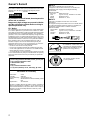 2
2
-
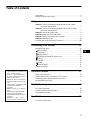 3
3
-
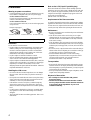 4
4
-
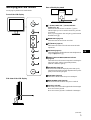 5
5
-
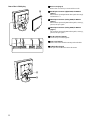 6
6
-
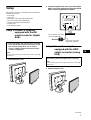 7
7
-
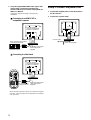 8
8
-
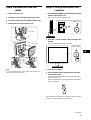 9
9
-
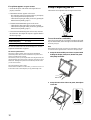 10
10
-
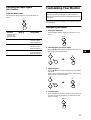 11
11
-
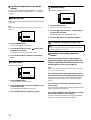 12
12
-
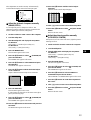 13
13
-
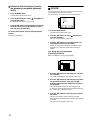 14
14
-
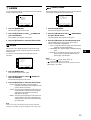 15
15
-
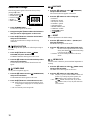 16
16
-
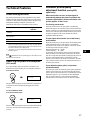 17
17
-
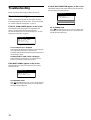 18
18
-
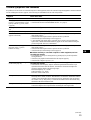 19
19
-
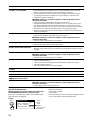 20
20
-
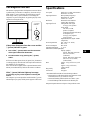 21
21
-
 22
22
-
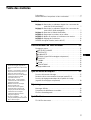 23
23
-
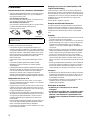 24
24
-
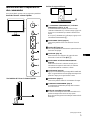 25
25
-
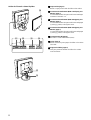 26
26
-
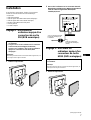 27
27
-
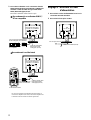 28
28
-
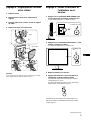 29
29
-
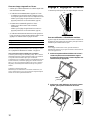 30
30
-
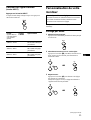 31
31
-
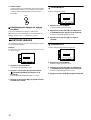 32
32
-
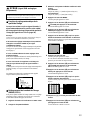 33
33
-
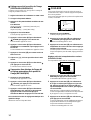 34
34
-
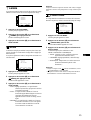 35
35
-
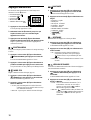 36
36
-
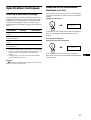 37
37
-
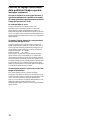 38
38
-
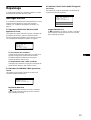 39
39
-
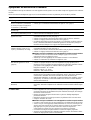 40
40
-
 41
41
-
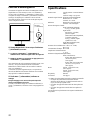 42
42
-
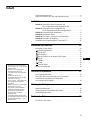 43
43
-
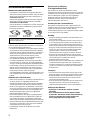 44
44
-
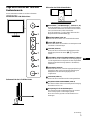 45
45
-
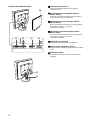 46
46
-
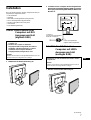 47
47
-
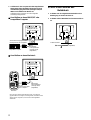 48
48
-
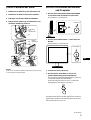 49
49
-
 50
50
-
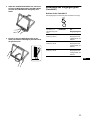 51
51
-
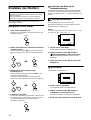 52
52
-
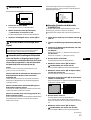 53
53
-
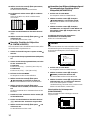 54
54
-
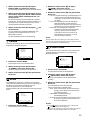 55
55
-
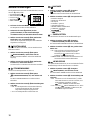 56
56
-
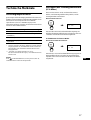 57
57
-
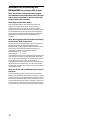 58
58
-
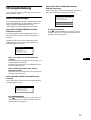 59
59
-
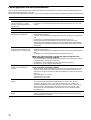 60
60
-
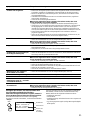 61
61
-
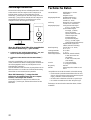 62
62
-
 63
63
-
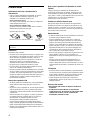 64
64
-
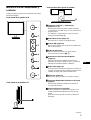 65
65
-
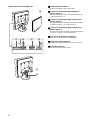 66
66
-
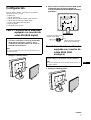 67
67
-
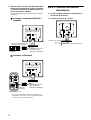 68
68
-
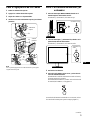 69
69
-
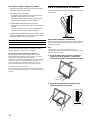 70
70
-
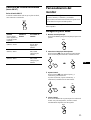 71
71
-
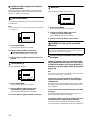 72
72
-
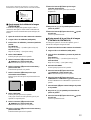 73
73
-
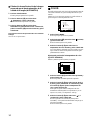 74
74
-
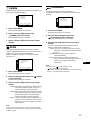 75
75
-
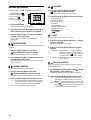 76
76
-
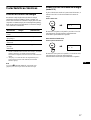 77
77
-
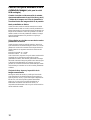 78
78
-
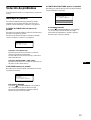 79
79
-
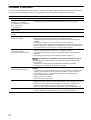 80
80
-
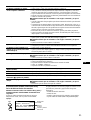 81
81
-
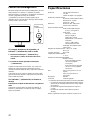 82
82
-
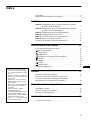 83
83
-
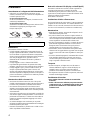 84
84
-
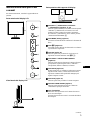 85
85
-
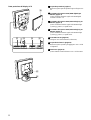 86
86
-
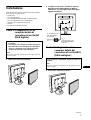 87
87
-
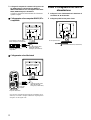 88
88
-
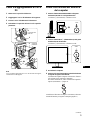 89
89
-
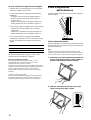 90
90
-
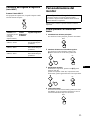 91
91
-
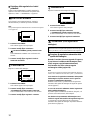 92
92
-
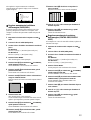 93
93
-
 94
94
-
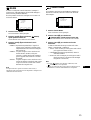 95
95
-
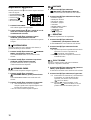 96
96
-
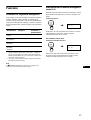 97
97
-
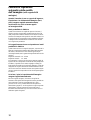 98
98
-
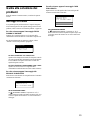 99
99
-
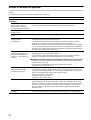 100
100
-
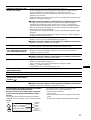 101
101
-
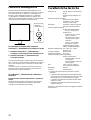 102
102
-
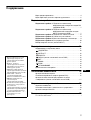 103
103
-
 104
104
-
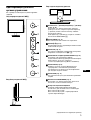 105
105
-
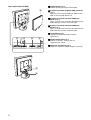 106
106
-
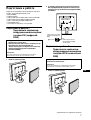 107
107
-
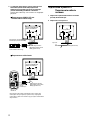 108
108
-
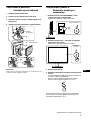 109
109
-
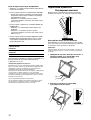 110
110
-
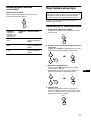 111
111
-
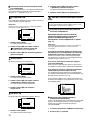 112
112
-
 113
113
-
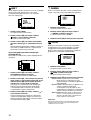 114
114
-
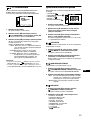 115
115
-
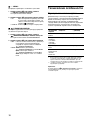 116
116
-
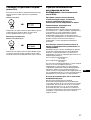 117
117
-
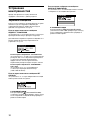 118
118
-
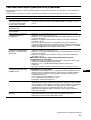 119
119
-
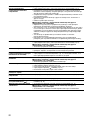 120
120
-
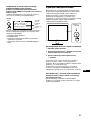 121
121
-
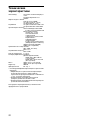 122
122
-
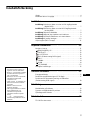 123
123
-
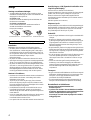 124
124
-
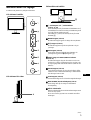 125
125
-
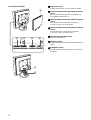 126
126
-
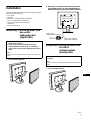 127
127
-
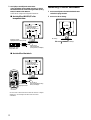 128
128
-
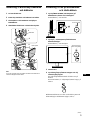 129
129
-
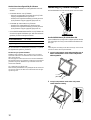 130
130
-
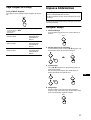 131
131
-
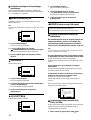 132
132
-
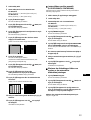 133
133
-
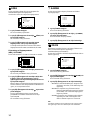 134
134
-
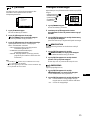 135
135
-
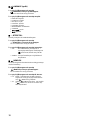 136
136
-
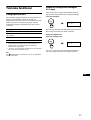 137
137
-
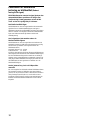 138
138
-
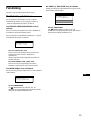 139
139
-
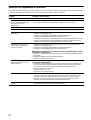 140
140
-
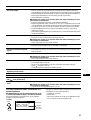 141
141
-
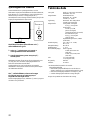 142
142
-
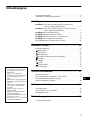 143
143
-
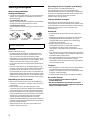 144
144
-
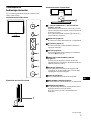 145
145
-
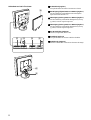 146
146
-
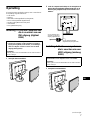 147
147
-
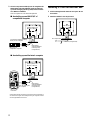 148
148
-
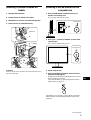 149
149
-
 150
150
-
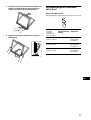 151
151
-
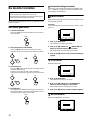 152
152
-
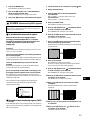 153
153
-
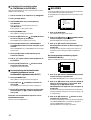 154
154
-
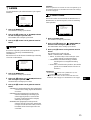 155
155
-
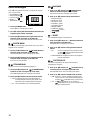 156
156
-
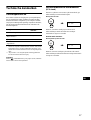 157
157
-
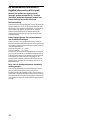 158
158
-
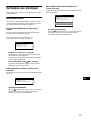 159
159
-
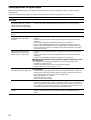 160
160
-
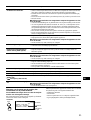 161
161
-
 162
162
-
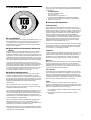 163
163
-
 164
164
in altre lingue
- English: Sony SDM-P82 Operating instructions
- français: Sony SDM-P82 Mode d'emploi
- español: Sony SDM-P82 Instrucciones de operación
- Deutsch: Sony SDM-P82 Bedienungsanleitung
- русский: Sony SDM-P82 Инструкция по эксплуатации
- Nederlands: Sony SDM-P82 Handleiding
- svenska: Sony SDM-P82 Bruksanvisningar
Documenti correlati
-
Sony SDM-X72 Manuale utente
-
Sony SDM-M81 Manuale utente
-
Sony SDM-M61 Manuale utente
-
Sony SDM-P232W Manuale utente
-
Sony SDM-X73 Manuale del proprietario
-
Sony SDM-HX93 Manuale del proprietario
-
Sony SDM-S204E Manuale utente
-
Sony SDM-HX75 Manuale del proprietario
-
Sony SDM-HS95P Istruzioni per l'uso
-
Sony SDM-HS95P Manuale del proprietario